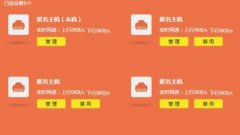电脑无法启动是许多用户在使用计算机时遇到的棘手问题。无论是突然死机还是长时间无响应,导致无法顺利进入系统的原因可能有很多。了解这些原因以及应对方案,能够帮助用户更快地解决问题,并恢复正常使用。本文将深入分析电脑无法启动的常见原因,并提供相应的解决方案,同时还会探讨相关的硬件评测和市场趋势,帮助DIY爱好者更好地组装和优化他们的电脑。
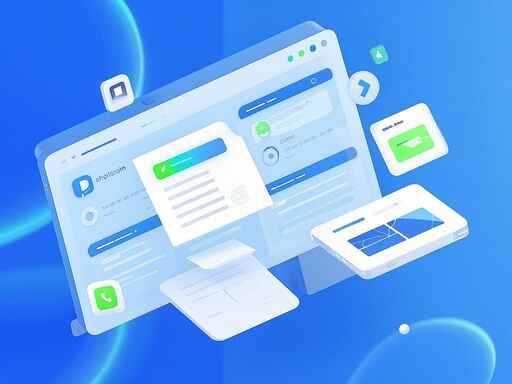
现代电脑的复杂结构使其在启动过程中可能出现多种故障。硬件问题、系统文件损坏、甚至软件冲突,都可能导致电脑无法正常开机。尤其是在采用新硬件或进行系统更新后,常常会遇到不兼容的问题。对于DIY用户来说,了解这些潜在的不稳定因素,并在组装时选择合适的组件至关重要。
一、硬件故障
硬件故障是导致电脑无法启动的主要原因之一。常见的硬件故障包括:
1. 电源问题:电源故障是最常见的启动问题之一。检查电源连接,确认插头稳固,并确保电源单元正常工作。可以使用电源测试仪来确认是否输出稳定电压。
2. 内存故障:内存条松动或损坏也会导致启动失败。用户可以尝试重新插拔内存条,或更换插槽。如果疑似内存坏道,可以借助内存检测工具进行故障排查。
3. 主板和CPU问题:主板损坏、CPU不兼容等问题也会影响电脑启动。确认所有组件安装正确,确保主板上没有短路现象。
4. 显卡问题:对于配置较高的电脑,显卡故障也很常见。尝试使用集成显卡启动系统,并确认独立显卡正常工作。
二、系统问题
如果硬件没有问题,可考虑系统方面的原因。操作系统文件损坏、恶意软件感染、或更新失败,均可能阻碍系统正常启动。
1. 安全模式启动:开机时按住F8键,可以进入安全模式。在安全模式下,用户可以卸载最近安装的更新或软件,尝试修复问题。
2. 修复启动:利用Windows安装介质,选择修复计算机,进入系统恢复选项,尝试修复启动问题。
3. 系统还原:若之前创建过还原点,可以使用系统还原功能将系统恢复到正常状态。
三、市场趋势与性能优化
在硬件市场中,最新的固态硬盘(SSD)和高性能内存的普及,使得电脑启动速度得到质的飞跃。搭载NVMe接口的固态硬盘速度远超传统HDD,能够大幅缩短开机时间。越来越多的用户选择DIY组装电脑,这不仅能提升性价比,也让用户能够根据自己的需求选择更合适的硬件。
对于性能优化,定期清理不必要的文件、保持系统更新和防病毒软件的良好运行都是保持电脑稳定启动的重要措施。监控硬件温度,避免过热的情况也是延长硬件寿命的关键。
常见问题解答(FAQ)
1. 电脑无法启动时应该检查哪些硬件?
- 重点检查电源、内存、显卡和主板等组件,确认其连接和状态。
2. 如何进入安全模式?
- 启动时反复按F8键,在弹出的菜单中选择安全模式。
3. 可以使用哪些工具检测硬件问题?
- 使用电源测试仪、内存检测工具(如MemTest86)以及主板诊断工具。
4. 系统文件损坏怎么办?
- 使用Windows安装介质进行修复,或者执行系统还原操作。
5. 如何提高电脑启动速度?
- 使用SSD替代HDD,清理开机启动项,保持系统和软件的最新状态。
通过了解电脑无法启动的原因及解决方案,用户不仅能有效应对突发问题,还能在日常使用中进行性能优化,提升整体使用体验。